无线网络故障的解决攻略 无线网络怎么收费
无线网常见故障解决办法
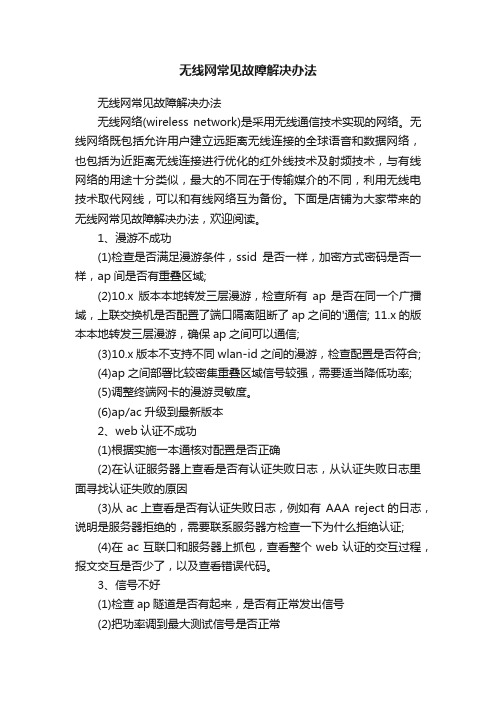
无线网常见故障解决办法无线网常见故障解决办法无线网络(wireless network)是采用无线通信技术实现的网络。
无线网络既包括允许用户建立远距离无线连接的全球语音和数据网络,也包括为近距离无线连接进行优化的红外线技术及射频技术,与有线网络的用途十分类似,最大的不同在于传输媒介的不同,利用无线电技术取代网线,可以和有线网络互为备份。
下面是店铺为大家带来的无线网常见故障解决办法,欢迎阅读。
1、漫游不成功(1)检查是否满足漫游条件,ssid是否一样,加密方式密码是否一样,ap间是否有重叠区域;(2)10.x版本本地转发三层漫游,检查所有ap是否在同一个广播域,上联交换机是否配置了端口隔离阻断了ap之间的'通信; 11.x的版本本地转发三层漫游,确保ap之间可以通信;(3)10.x版本不支持不同wlan-id之间的漫游,检查配置是否符合;(4)ap之间部署比较密集重叠区域信号较强,需要适当降低功率;(5)调整终端网卡的漫游灵敏度。
(6)ap/ac升级到最新版本2、web认证不成功(1)根据实施一本通核对配置是否正确(2)在认证服务器上查看是否有认证失败日志,从认证失败日志里面寻找认证失败的原因(3)从ac上查看是否有认证失败日志,例如有AAA reject的日志,说明是服务器拒绝的,需要联系服务器方检查一下为什么拒绝认证;(4)在ac互联口和服务器上抓包,查看整个web认证的交互过程,报文交互是否少了,以及查看错误代码。
3、信号不好(1)检查ap隧道是否有起来,是否有正常发出信号(2)把功率调到最大测试信号是否正常(3)确认天线,馈线连接是否正常,也可以尝试替换正常的天线和馈线测试(4)测试信号的点位是否有墙体,金属等障碍物挡住,测试的时候尽量正对天线或ap 1m处测试;(5)替换多个终端,和在多个ap下测试信号强度,排除个别终端和个别ap的问题(6)断电重启看信号能否回复(7)ap/ac升级到最新版本4、网速慢(1)ping内网网关,看是否有大延迟和丢包情况,如果延迟正常,也没有丢包,可以接有线电脑(配置无线用户网段的地址)测试网速是否正常,检查交换机是否有环路,arp攻击(2)如果Ping内网网关有大延迟和丢包,先做基本的无线优化如,禁用低速率,岔开信道,适当降低功率,扫描周围是否有干扰的wifi,关闭干扰wifi,合理限速;(3)查看终端的信号强度是否正常,是否会有信号弱的问题,如果有按照信号弱的排查步骤排查一下(4)检查周围是否有反制ap,关掉测试(一般是观察周围是否有其他厂家的ap可以尝试关掉测试)(5)检查终端协商的速率是否会很低,如果一直都很低,很有可能干扰较大(6)检查是否有微波治疗仪,微波炉,蓝牙等非wifi设备的干扰【无线网常见故障解决办法】。
解决电脑无线网络问题的技巧
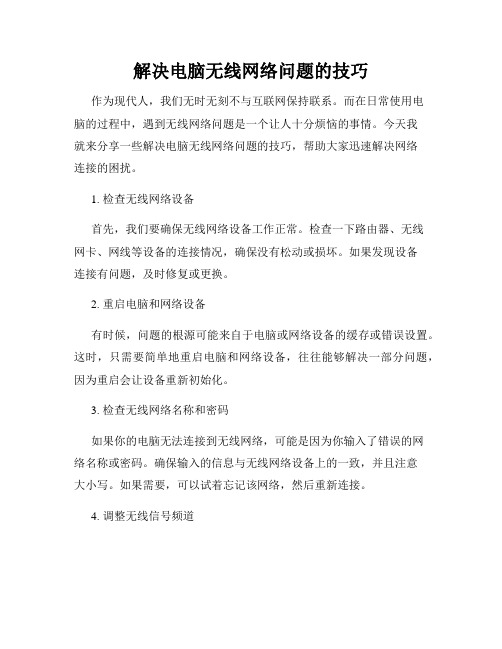
解决电脑无线网络问题的技巧作为现代人,我们无时无刻不与互联网保持联系。
而在日常使用电脑的过程中,遇到无线网络问题是一个让人十分烦恼的事情。
今天我就来分享一些解决电脑无线网络问题的技巧,帮助大家迅速解决网络连接的困扰。
1. 检查无线网络设备首先,我们要确保无线网络设备工作正常。
检查一下路由器、无线网卡、网线等设备的连接情况,确保没有松动或损坏。
如果发现设备连接有问题,及时修复或更换。
2. 重启电脑和网络设备有时候,问题的根源可能来自于电脑或网络设备的缓存或错误设置。
这时,只需要简单地重启电脑和网络设备,往往能够解决一部分问题,因为重启会让设备重新初始化。
3. 检查无线网络名称和密码如果你的电脑无法连接到无线网络,可能是因为你输入了错误的网络名称或密码。
确保输入的信息与无线网络设备上的一致,并且注意大小写。
如果需要,可以试着忘记该网络,然后重新连接。
4. 调整无线信号频道在某些情况下,电脑无法连接到无线网络可能是因为信号干扰。
这时,我们可以尝试更改无线信号的频道。
打开路由器的设置页面,选择一个信号较弱的频道,以避免与其他设备发生干扰。
5. 更新无线网卡驱动程序无线网卡驱动程序是电脑与无线网络设备之间进行通信的重要组成部分。
如果你的无线网卡驱动程序过期或有问题,可能会导致网络连接不稳定。
及时更新最新版本的驱动程序,可以提升无线网络连接的质量和稳定性。
6. 安装信号增强器如果你的无线网络只能在某些区域接收到信号,而其他区域无法连接,那么可以考虑安装一个信号增强器。
信号增强器能够扩大无线网络覆盖范围,让你在更多的地方获得稳定的网络连接。
7. 充分利用网络故障排除工具对于一些复杂的网络问题,我们需要借助网络故障排除工具的帮助。
比如,Windows系统自带的网络故障排除工具可以自动检测和修复常见的网络连接问题。
总结:通过以上几个技巧,我们可以更快速地解决电脑无线网络问题。
无论是日常生活还是工作,一个稳定的无线网络连接都是必不可少的。
无线网络常见的故障原因及解决方法

无线网络常见的故障原因及解决方法
不少用户在使用笔记本的时候常会遇到无线网络连接上但上不了网这样的情况,在这种况下,我们查检无线网络信号也很好,就是无法连接Internet。
有些时候无线网络的信号标志上有个黄色的惊叹号。
这种故障在无线网络中要算是比较常见的,造成此类故障的问题也很多,下面介绍几种常见的故障原因及解决方法。
1、无线连接密码错误
有时在我们输入无线连接密码的时候,可能会因为密码比较长而输错密码,因此在遇到此类故障时可以再输入一次密码来确认一下。
如果有可能,直接使用复制粘贴的方式输入密码。
复制粘贴的时候,注意别选中无关字符了哟,多加一两个空格是最常见的错误。
2、无线路由器绑定了MAC地址
为了无线网络的安全,防止别人蹭网,很多家庭用户都设置了无线Mac地址过滤,但是当更换电脑或者无线网卡之后,就上不了网了,此时需要在路由器设置中添加新的MAC地址来解决无线网络连接上但上不了网故障。
3、服务设置出现问题
检查电脑端的服务设置,例如DHCP Client、WirelessZero Configuration服务没有启动,就会导致无线网络使用不正常。
其中DHCP如果没有开启,则使用自动分配IP的电脑无法自动配置IP地址。
看看必须的服务是否被禁用了,如果禁用的话,重新启用。
Windows Management Instrumentation
Shell Hardware Detection
Remote Procedure Call (RPC)
Protected Storage
Plug and Play
Workstation
Server。
无线网络出问题怎么办

无线网络出问题怎么办无线网络已成为现代生活中不可或缺的一部分。
然而,随着无线网络的普及,也会面临各种问题和故障。
本文将介绍七种常见的无线网络故障,并提供相应的解决方法。
1.无法连接到无线网络无法连接到无线网络是最常见的无线网络问题之一、解决方法包括:-确保设备处于无线网络覆盖范围内。
-检查设备与无线路由器之间的距离,确保距离不超过无线信号的最大范围。
-检查设备的无线网络设置是否正确,例如SSID和密码。
-重启无线路由器和设备。
2.无线网络速度慢如果无线网络速度慢,可能是由以下原因引起的:-设备过多,导致网络拥堵。
在这种情况下,可以尝试限制设备的数量,或者提升路由器性能。
-路由器位置不当,导致信号弱。
尝试将路由器放置在离设备更近的位置,或者使用信号扩展器来增强信号覆盖范围。
-路由器过旧,不支持更高的无线网络标准。
考虑升级路由器以提高速度。
3.常断网或信号不稳定如果无线网络经常断网或信号不稳定,可以尝试以下解决方法:-确保路由器接受良好的通风,避免过热。
-检查电缆和连接插头是否松动。
重新插拔电缆,确保连接稳定。
-路由器固件更新。
访问路由器的管理页面,检查是否有新的固件版本可供更新。
-改变无线信道。
使用无线网络分析工具来扫描当前信道的拥堵情况,并选择拥堵较少的信道。
4.忘记无线网络密码如果忘记了无线网络密码,可以通过以下方法找回:-在路由器底部或背面查找默认的SSID和密码。
-使用路由器的管理页面找到无线网络设置,并重置密码。
请注意重置密码后,所有连接到网络的设备也需要重新输入密码。
5.无线网络无法覆盖到所有房间如果无线网络覆盖范围有限,可以尝试以下方法扩大覆盖范围:-改变路由器的位置。
将路由器放置在靠近房间中心的位置,以最大限度地覆盖区域。
-使用信号扩展器或无线访问点。
将信号扩展器或无线访问点放置在信号弱的房间,以增强信号覆盖范围。
6.无线网络速度受到邻居干扰无线网络速度可能受到邻居使用无线网络的干扰。
网络维护 收费标准

网络维护收费标准网络维护是指对网络设备、网络系统进行定期检查、维修、更新、优化等操作,以确保网络的正常运行和安全性。
在当前信息化时代,网络已经成为人们生活和工作中不可或缺的一部分,因此网络维护也变得越来越重要。
针对网络维护服务的收费标准,我们制定了以下几点规定:1. 基础维护服务收费标准。
基础维护服务包括对网络设备的日常巡检、故障排除、软件更新、系统优化等操作。
针对不同规模的网络,收费标准如下:小型网络(不超过50台设备),每月收费500元;中型网络(50-200台设备),每月收费1000元;大型网络(200台设备以上),每月收费2000元。
2. 定期安全检查收费标准。
定期安全检查是为了预防网络遭受黑客攻击、病毒侵袭等安全威胁而进行的服务。
根据不同的安全检查深度和频率,收费标准如下:日常安全巡检,每次收费200元;每周安全检查,每次收费500元;每月全面安全检查,每次收费1000元。
3. 紧急故障处理收费标准。
对于网络出现的紧急故障,我们提供24小时紧急故障处理服务。
收费标准如下:小型网络,每次收费500元;中型网络,每次收费1000元;大型网络,每次收费2000元。
4. 长期合作优惠政策。
对于长期合作的客户,我们将提供一定的优惠政策,具体优惠幅度将根据合作时长和合作项目进行具体商议。
以上是我们网络维护服务的收费标准,希望能够为您提供满意的服务。
我们一直秉承着“客户至上,服务第一”的宗旨,竭诚为您提供专业、高效的网络维护服务。
如果您对我们的服务有任何疑问或需求,请随时联系我们,我们将竭诚为您服务。
十大方法教你解决网络连接受限制无法上网问题

2023年十大方法教你解决网络连接受限制无法上网问题网络连接受限制无法上网是我们在使用互联网时常常遇到的一个问题。
尤其是在2023年,由于数字化程度的不断提高,网络已经成为人们日常生活中必不可缺的一部分。
因此,我们需要学习一些方法来解决网络连接受限制无法上网的问题。
以下是2023年十大方法教你解决网络连接受限制无法上网问题。
方法一:检查网络设置首先,我们需要检查我们设备的网络设置。
确认设备已连接到正确的Wi-Fi网络,并确保我们输入的密码是正确的。
有时候,网络连接问题仅仅是由于错误的Wi-Fi密码所导致的。
方法二:重启设备如果网络连接问题仍然存在,我们可以尝试重启设备。
通过重启设备,这有助于清除设备的缓存,重新建立网络连接。
方法三:更新网络驱动程序另一个可能的原因是网络驱动程序过时。
我们可以通过更新设备的网络驱动程序来解决这个问题。
打开设备管理器,并找到网络适配器。
右键点击网络适配器,选择“更新驱动程序”。
方法四:更换DNS服务器DNS服务器是将域名转换为IP地址的关键。
有时候,我们可以更换DNS服务器来解决网络连接受限制无法上网的问题。
可以在网络设置中更改DNS服务器的地址。
方法五:清除浏览器缓存浏览器缓存可能会导致网络连接问题。
我们可以清除浏览器缓存来解决这个问题。
打开浏览器的设置,找到“清除缓存”选项,并点击执行。
方法六:使用虚拟专用网络(VPN)如果我们尝试了以上的方法仍然无法解决网络连接问题,我们可以考虑使用虚拟专用网络(VPN)。
VPN可以帮助我们隐藏真实IP地址,同时绕过因网络连接受限而无法访问的网站。
下载并安装一个可靠的VPN 应用程序,然后连接到其中一个服务器。
方法七:联系网络服务提供商如果我们经过以上的步骤仍然无法解决网络连接问题,那么我们应该联系我们的网络服务提供商。
他们可能会为我们提供进一步的帮助和技术支持。
方法八:检查路由器设置有时候,网络连接问题可能是由于路由器设置错误造成的。
网络维护收费标准
网络维护收费标准网络维护是指对网络进行定期检查、维护和修复,以确保网络系统的正常运行和安全性。
网络维护收费标准是指网络维护服务的收费标准,不同的网络维护项目和服务内容会有不同的收费标准。
以下是我们公司的网络维护收费标准,供您参考:一、基础网络维护服务收费标准。
1. 网络设备巡检维护,每月收费1000元/台,包括对网络设备的定期巡检、故障排除和维护保养。
2. 网络安全防护,每月收费2000元/套,包括对网络安全设备的定期检查、漏洞修复和安全防护措施的更新。
3. 网络性能优化,每月收费1500元/次,包括对网络性能进行评估分析,优化网络设备配置和参数,提高网络运行效率。
4. 网络故障处理,按次收费,根据故障的严重程度和处理时间收取不同费用,最低收费为500元/次。
二、增值网络维护服务收费标准。
1. 数据备份与恢复,每月收费3000元/TB,包括对重要数据的定期备份和恢复服务,确保数据安全和可靠性。
2. 网络安全培训,每次培训收费5000元/天,包括对企业员工进行网络安全知识培训和应急响应演练。
3. 网络性能监测,每月收费2000元/月,包括对网络性能进行实时监测和报告分析,提供定期性能报告和建议。
4. 网络升级规划,按项目收费,根据企业需求进行网络升级规划和设计,收费根据项目复杂程度和工作量确定。
以上收费标准仅供参考,具体收费以实际签订的网络维护合同为准。
我们公司将根据客户的需求和实际情况,提供专业的网络维护服务,并确保服务质量和效果。
我们的目标是为客户提供稳定、安全、高效的网络运行环境,让客户放心使用网络,提高工作效率和数据安全性。
谢谢您对我们公司的关注和信任,期待与您合作,共同维护好您的网络系统。
如果您有任何疑问或需要进一步了解我们的网络维护服务,欢迎随时联系我们,我们将竭诚为您服务。
WLAN常见故障及处理方法
WLAN常见故障及处理方法WLAN(无线局域网)是现代生活中非常常见的一种无线网络连接方式,但它也常常会遇到一些故障问题。
接下来,我将介绍一些常见的WLAN故障及其处理方法。
1.信号较弱或消失当无线网络信号较弱或完全消失时,有几个可能的原因和解决方法:-检查无线路由器的位置:无线路由器应放置在尽可能靠近所需网络覆盖区域的位置,避免障碍物。
-检查无线设备距离:如果您的设备离无线路由器太远,信号就会变弱。
确保您的设备尽量靠近无线路由器。
-检查信道干扰:如果在您周围有许多其他无线网络,可能会导致信道干扰。
尝试更改无线路由器的信道。
-重启无线路由器:有时,重新启动无线路由器可以解决信号弱的问题。
2.无法连接到WLAN当您无法连接到WLAN网络时,有几个解决方法:-检查无线安全设置:确保您使用的无线网络的安全设置与您设备所支持的安全设置相匹配。
例如,如果无线路由器设置为使用WPA2加密,而您的设备只支持WPA加密,那么您将无法连接。
-检查无线密码:确保您输入的无线密码是正确的。
有时,键盘输入错误可能导致密码无效。
-忘记网络并重新连接:有时,将网络从设备上删除并重新连接可以解决连接问题。
-修改DHCP设置:如果您的无线路由器使用动态主机配置协议(DHCP)来为设备分配IP地址,但您仍然无法连接,则可以尝试将设备的DHCP设置更改为静态IP地址。
3.速度慢当WLAN网络速度变慢时,有几个可能的原因和解决方法:-减少设备数量:如果有太多设备连接到同一个WLAN网络,网络速度可能会变慢。
尝试减少连接到网络的设备数量。
-避免干扰:其他无线设备或电子设备(如微波炉或蓝牙设备)可能会对WLAN网络产生干扰。
尽量将无线路由器远离这些干扰源。
-更改信道:有时,将无线路由器的信道更改为其他不太拥挤的信道可以提高网络速度。
-更新无线路由器固件:有时,无线路由器的固件可能过时,更新它可能会改善网络速度。
-增加覆盖范围:如果您发现一些区域的信号非常弱,可以尝试安装无线中继器或增加网络信号覆盖范围。
路由器常见故障解决方法
路由器常见故障解决方法路由器是我们日常网络连接的重要设备,但有时候它也会遇到一些故障。
在本文中,我将介绍一些常见的路由器故障,并提供解决方法,希望能帮助您顺利解决问题。
一、无法上网如果您的路由器无法连接互联网,以下是一些可能的原因和解决方法:1.1 检查物理连接:确保路由器正确连接了电源和网络线。
检查电缆是否损坏或插头是否接触良好。
1.2 重启路由器:尝试将路由器断电并重新启动。
待路由器重新启动完毕,重新尝试连接互联网。
1.3 检查IP设置:检查路由器是否正确设置了IP地址、子网掩码和默认网关。
确保设置与您的网络提供商提供的信息一致。
1.4 更改DNS服务器地址:如果您的DNS服务器地址有问题,可能导致无法访问互联网。
尝试将DNS服务器地址更改为可靠的公共DNS服务器,如Google DNS(8.8.8.8)或Cloudflare DNS(1.1.1.1)。
1.5 检查路由器设置:登录路由器的管理界面,检查网络设置是否正确,并确保已启用DHCP功能。
二、无线连接问题如果您的路由器正常工作,但无线连接有问题,以下是一些可能的原因和解决方法:2.1 检查无线设置:确保路由器的无线设置已开启,且无线网络名称(SSID)和密码(WPA或WPA2密钥)设置正确。
2.2 重新连接:尝试断开并重新连接无线网络。
有时候重新连接可以解决连接问题。
2.3 路由器位置:确保路由器所在位置信号良好,避免和其他电子设备干扰,如微波炉或无线电话。
2.4 路由器固件更新:检查路由器厂商的官方网站,查看是否有可用的固件更新。
有时候路由器的固件更新可以解决无线连接问题。
三、速度慢或不稳定如果您的路由器连接速度慢或不稳定,以下是一些可能的原因和解决方法:3.1 路由器位置:将路由器放置在信号强的位置,避免障碍物阻挡无线信号的传输。
3.2 信道选择:尝试更改无线信号的频道。
使用无线扫描工具可以检测哪个频道拥挤,并选择一个较少拥挤的频道。
宽带网络中的常见问题及解决方法
宽带网络中的常见问题及解决方法宽带网络的普及为人们提供了更便捷、高速的上网体验,然而,与此同时也带来了一些常见问题。
本文将针对宽带网络中常见的问题进行分析,并提供相应的解决方法,以帮助用户更好地解决网络困扰。
一、网络连接问题在使用宽带网络时,常常会遇到网络连接出现问题的情况。
比如无法连接到网络、网络速度慢等。
以下是一些解决方法:1. 检查设备连接:首先,确保所有设备正确连接到网络,检查连接线是否插好,确保设备与路由器的连接稳定。
2. 重启路由器:若出现连接问题,尝试重启路由器。
通常情况下,重启路由器能够解决许多网络连接问题。
3. 更换信道:如果你周围有其他无线网络干扰,可以尝试更换路由器的无线信道,以减少干扰并提升连接速度。
4. 更新固件:及时更新路由器的固件版本,可以修复一些网络连接方面的问题。
二、网络速度慢在使用宽带网络时,可能会遇到网络速度慢的情况,导致浏览、下载等操作变得缓慢。
以下是一些解决方法:1. 检查设备负载:网络速度慢的原因可能是设备负载过高,关闭未使用的应用程序,确保设备资源充足。
2. 清理缓存:定期清理设备缓存,尤其是浏览器缓存,可以提升网络浏览和下载速度。
3. 优化Wi-Fi信号:尽量使路由器与设备之间的距离更近,避免障碍物遮挡信号。
另外,可将路由器放置在较高的位置,以提高信号覆盖范围。
4. 使用有线连接:对于需要更稳定和高速网络的场景,可以考虑使用有线连接,以替代无线连接。
三、网络安全问题宽带网络使用涉及到网络安全问题,例如黑客攻击、病毒感染等。
以下是一些解决方法:1. 安装杀毒软件:及时安装杀毒软件,并保持其定期更新,以保护设备免受病毒和恶意软件的攻击。
2. 使用防火墙:通过启用防火墙,可以限制对网络的非法访问,提高网络的安全性。
3. 加密无线网络:设置密码保护你的无线网络,以防止未经授权的用户接入你的网络。
4. 小心点击链接:避免点击不明来源的链接,尤其是来自陌生邮件或社交媒体的链接,以防被钓鱼网站欺骗。
- 1、下载文档前请自行甄别文档内容的完整性,平台不提供额外的编辑、内容补充、找答案等附加服务。
- 2、"仅部分预览"的文档,不可在线预览部分如存在完整性等问题,可反馈申请退款(可完整预览的文档不适用该条件!)。
- 3、如文档侵犯您的权益,请联系客服反馈,我们会尽快为您处理(人工客服工作时间:9:00-18:30)。
无线网络故障的解决攻略无线网络怎么收费
第一步:检查硬件及线路连接
你是一位无线网络用户吗?你认为组建无线网络最核心的设备是什么呢?相信绝大多数用户的答案都是无线路由器。
没错,随着无线网络的迅速崛起,无线路由已然成为其中的核心枢纽,所以一旦它出现了故障问题,整个无线网络就会陷入瘫痪。
那么如果故障真的出现了,我们又该如何解决,让无线网络恢复正常呢?很简单,接着按照下面介绍的四个步骤去操作,一般的无线网络故障都能轻松解决。
无线路由出现故障的首要原因就是线路连接问题,但很多用户却常常忽视这一点,也因此走了不少弯路。
所以当无线网络出现故障后,我们应首先保证无线路由的电源连接正常,然后查看宽带接入端口是否连接正确。
我们可以通过无线路由上的状态指示灯进行判断,其中指示灯连续闪烁为正常,不亮或长亮不闪烁均为故障。
如果指示灯显示不正常,我们应更换一根网线重新连接。
查看状态指示灯保证正确连接。
如果显示正常,但无线网络故障依旧,那么我们就需要检查无线路由的摆放位置以及它和客户端之间是否有大型障碍物或大功率电器设备。
此时我们需要缩小无线路由和客户端之间的距离,并确保无线路由远离了大功率电器设备,因为这些电器的电磁辐射会严重影响无线网络信号传输,造成无线故障。
此外,客户端的无线网卡的检查也必不可少。
首先,点击查看可用的无线连接,然后刷新网络列表并设置网卡参数,最后在属性中查看有无数据发送和接收。
如果是客户端无线网
卡出现问题,我们可以更换为外置USB无线网卡,或是重新安装网卡驱动程序,故障一般都可以解决。
最后,当然不能忽视无线路由自身的硬件故障。
如果发现无线路由的状态指示灯不亮,客户端连接到无线路由时毫无反应,那么请及时与经销商联系,对无线路由器进行保修或更换良品。
(PS:用户在购买无线产品时,一定要保留好发票或收据)
第二步:查看网卡和路由器设置
由于设置错误造成无线网络故障的问题也很常见,而设置错误也分为两方面,即客户端无线网卡设置错误和无线路由器设置错误。
客户端无线网卡的设置很简单,点击网上邻居,查看无线网络连接,然后设置无线网卡的IP地址子网掩码及网关,只要保证无线网卡的IP地址与无线路由的IP地址在同一网段即可。
当然,一般情况下建议大家选择自动获取。
无线路由的设置相对复杂些。
我们首先需要在浏览器地址栏中输入无线路由的IP地址,然后在弹出的登录界面中输入用户名及密码,接下来即可进入无线路由的Web配着界面(某些品牌的无线路由附带配置光盘,可以直接通过光盘进入)。
在Web配置界面中,我们首先要保证宽带接入方式正确,例如你是一位ADSL用户,那么你需要选择PPPoE接入方式,然后输入平时连接ADSL的用户名和密码,最后保存退出。
如果此时仍无法连入无线网络,那么还需要检查安全设置选项,看看无线路由是否开启了IP地址过滤或MAC地址过滤。
如果开启了,可以暂时关闭这两个功能,然后尝试能否连接成功。
第三步:无线加密防止网络攻击
网络攻击同样是造成无线网络故障的主要原因,其中最常见的就是ARP攻击。
ARP攻击会造成网络IP地址冲突,数据的丢失及溢出,甚者有可能导致整个网络瘫痪。
如果用户发现自己已经遭受ARP攻击(主要表现是无法接入网络),应急的办法是进入带有网络的安全模式,然后在无线网卡的属性中修改客户端的IP地址,接下来查看是否可以连入网络。
然后安装专业的杀毒软件及网络防火墙,防止类似的网络攻击再次出现。
给无线网络加密同样是无线路由必须的设置。
现在大多数无线路由器都支持WEP、WPA/WPA2加密方式,其中WEP加密方式已被破解,因此不建议大家选择(如果你的无线路由仅支持WEP加密,那么请选择128位加密)。
而WPA/WPA2无线加密则安全的多,一般的非法入侵者很难破解。
此外,前面提到的IP地址过滤和MAC地址过滤同样是保护网络的好方法,用户只需把客户端的IP地址和MAC地址添加到无线路由的允许列表中即可,防护效果非常显著哦。
第四步:升级无线路由器固件
路由器,也不能PING通无线路由,这是一个典型的无线路由器固件问题,在一些老旧无线路由器中非常常见。
解决的方法也很简单,那就是刷新无线路由的新固件。
目前主流的无线设备厂商都会定期发布新的无线路由固件,我们可以通过Web配置界面进行自动升级。
进入无线路由器的Web配置界面,找到系统管理菜单,在里面我们会看到软件升级选项,进入后即可开始升级。
不过固件升级有一定风险,期间不能断电,并且需要耐心等待。
尤其是升级完毕后,需要等待无线路由器自动重启,或根据提示手动重启,切莫做其它操作,否则你的无线路由器很可能变为板砖。
除了消除无线路由器的故障,升级固件还能为无线路由器增加新的功能,大家不妨亲自尝试一下,可以获得更佳的无线体验哦。
总结
无线网络故障通过上述四个步骤基本可以迎刃而解。
其实在面对无线网络问题时,最重要的就是细心观察,很多看似复杂的故障,其实就是由一个小小的设置或连接错误引起的,
因此建议大家通过排除法从简到难,一步一步解决问题,这样才是最高效的无线网络故障解决方法。
感谢您的阅读!。
